
De nombreux amis ne parviennent pas à télécharger des applications depuis la boutique de logiciels d'application Win10, et cela montre que la boutique Win10 ne peut pas charger la page 0x80072F7D. En fait, ouvrez simplement le réseau et Internet dans le panneau de configuration, puis cliquez sur le bouton. option Internet, cliquez sur Avancé et utilisez TLS1.1. Avec TLS1.2, cliquez simplement sur Appliquer à la fin. Jetons un coup d'œil aux détails ci-dessous.
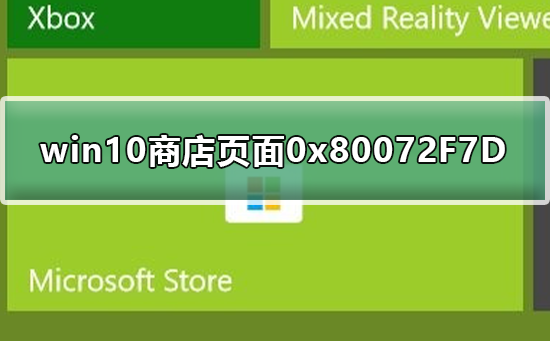
Première méthode :
1 Ouvrez le navigateur IE et cliquez sur le bouton d'engrenage dans le coin supérieur droit du navigateur, puis cliquez sur Options Internet dans le menu contextuel pour entrer. l'interface des paramètres avancés.
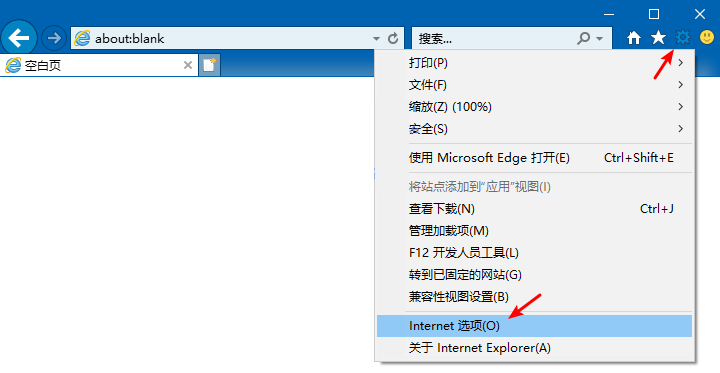
2. Cliquez sur Avancé sur la page des paramètres du navigateur IE et faites glisser vers le bas pour trouver l'option TLS 1.2. Si cette option n'est pas cochée, cela signifie que vous rencontrez le même problème.
Cochez l'option TLS 1.2 et cliquez sur OK pour enregistrer ce paramètre. Après l'enregistrement, il est préférable de vous déconnecter ou de redémarrer l'ordinateur et d'essayer d'ouvrir à nouveau l'App Store.
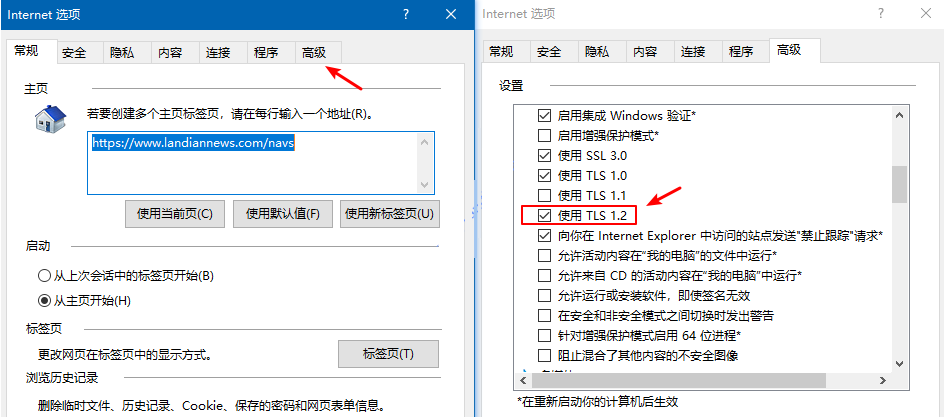
Deuxième méthode :
1. Appuyez sur win-E pour ouvrir l'Explorateur Windows, ouvrez le disque système du lecteur C et ouvrez dans l'ordre : C:WindowsSystem32driversetc;
2. sélectionnez, sélectionnez « Afficher l'application », recherchez le Bloc-notes et ouvrez-le ;
3 Copiez le code suivant à la fin du fichier HOSTS :
4 Cliquez sur le bouton Fermer, une fenêtre contextuelle apparaîtra pour savoir si vous souhaitez enregistrer, cliquez sur. "Sauvegarder".
Une fois les réglages terminés, rouvrez le magasin et il s'affichera normalement !
Entrez la commande suivante dans la fenêtre « Administrateur : Windows Powershell » ouverte :
get-appxpackage *store* | Remove-Appxpackage
Réinstallez :
add-appxpackage -register "C:Program FilesWindowsApps*Store* AppxManifest .xml" -disabledevelopmentmode
Vous pouvez également exécuter l'utilitaire de résolution des problèmes via Paramètres > Mise à jour et sécurité > Dépannage > Applications du Windows Store > et voir si cela résout le problème.
Que le réseau proxy soit activé ou que VP soit monté, si c'est le cas, désactivez-le !
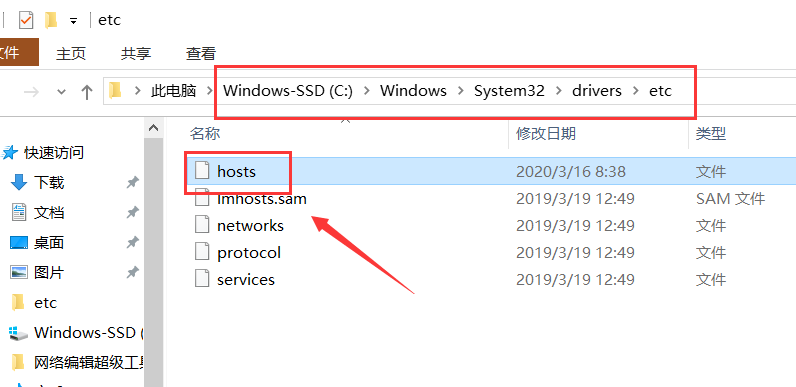
Ce qui précède est le contenu détaillé de. pour plus d'informations, suivez d'autres articles connexes sur le site Web de PHP en chinois!
 référencement wordpress
référencement wordpress
 Comment obtenir la longueur d'un tableau en js
Comment obtenir la longueur d'un tableau en js
 Comment acheter et vendre du Bitcoin sur Binance
Comment acheter et vendre du Bitcoin sur Binance
 Que fait Xiaohongshu ?
Que fait Xiaohongshu ?
 Quels problèmes le bouillonnement d'événements js peut-il résoudre ?
Quels problèmes le bouillonnement d'événements js peut-il résoudre ?
 méthode js pour intercepter la chaîne
méthode js pour intercepter la chaîne
 Linux redémarre la commande de la carte réseau
Linux redémarre la commande de la carte réseau
 Quelle est la différence entre php et java
Quelle est la différence entre php et java